Se lavori in un ambiente che coinvolge computer condivisi da più utenti, il rischio di accesso non autorizzato a periferiche USB connesse in remoto richiede una certa considerazione. Un dispositivo USB collegato fisicamente al computer host sarà accessibile da tutti gli utenti per impostazione predefinita, a meno che non si limiti espressamente l'accesso.
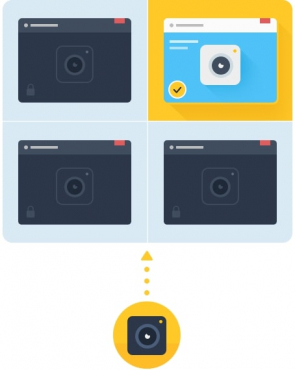
Indipendentemente dal tipo di dispositivo USB, è possibile limitare l'accesso facendo uso di USB Network Gate. USB Network Gate consente di isolare il dispositivo e concedere l'accesso per una sessione selezionata o per un account utente locale o di dominio specifico. Qualsiasi dispositivo collegato non sarà semplicemente visibile agli altri, rendendolo quindi inaccessibile.
Contenuti
- Passaggi per limitare l'accesso ai dispositivi USB per Windows
- Passaggi per limitare l'accesso ai dispositivi USB per le sessioni di Desktop remoto
Passaggi per limitare l'accesso ai dispositivi USB per Windows
USB Network Gate è uno strumento utile per aiutarti a risolvere il problema dell'accesso non autorizzato ai dispositivi USB remoti collegati. È possibile isolare il dispositivo collegato implementando l'isolamento per utente.
Se sei un utente di Desktop remoto, trova le istruzioni per l'impostazione della sessione di Desktop remoto qui
Isolamento per utente consente di isolare un dispositivo collegato rendendolo inaccessibile ad altri account Windows. Il dispositivo isolato apparirà sulla macchina connessa solo quando un utente autorizzato è connesso. Questa opzione è utile per macchine condivise che potrebbero avere più persone che accedono e cambiano account.
Come impostare l'isolamento del dispositivo
Per impostare l'isolamento del dispositivo, è necessario installare i componenti di isolamento del dispositivo USB Network Gate sul client USB Network Gate. Il client è la macchina che richiede l'accesso al dispositivo USB collegato in remoto.
Durante il processo di installazione, non dimenticare di selezionare l'opzione "Componenti di isolamento del dispositivo".
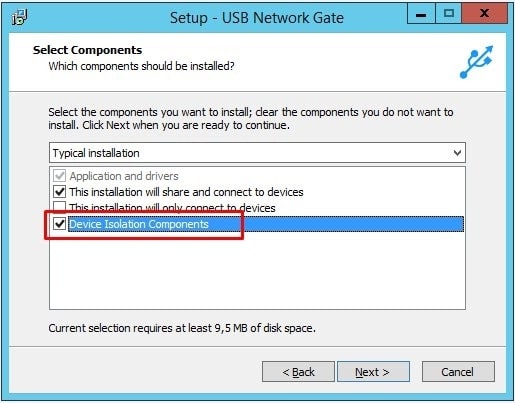
Nota: È necessario installare solo i componenti di isolamento del dispositivo sul client USB Network Gate.
I componenti di isolamento del dispositivo USB Network Gate sono compatibili con le versioni di Windows a 32 e 64 bit e comprendono i seguenti file:
- Driver di isolamento del dispositivo (sessapart.sys)
- Librerie a collegamento dinamico (sessapart32.dll e sessapart64.dll)
I passaggi per configurare l'isolamento per utente sono i seguenti:
- Installare USB Network Gate sulla macchina server. Il server è la macchina a cui è fisicamente collegato il dispositivo USB.
- Avviare l'applicazione e selezionare la scheda "Dispositivi USB locali".
- Individua il dispositivo che desideri condividere nell'elenco e fai clic sull'opzione "Condividi" accanto al nome del dispositivo.
- Il dispositivo è ora condiviso sul server, è possibile procedere con l'installazione del software richiesto sul computer client. USB Network Gate Client è il computer che richiede l'accesso al dispositivo USB collegato.
Nota: Ricordarsi di selezionare la casella "Componenti di isolamento del dispositivo" durante l'installazione.
- Apri la scheda "Dispositivi USB remoti" e individua il dispositivo condiviso dall'elenco.
- Fai clic sul menu a discesa "Connetti" e seleziona l'opzione "Connetti per questo utente".
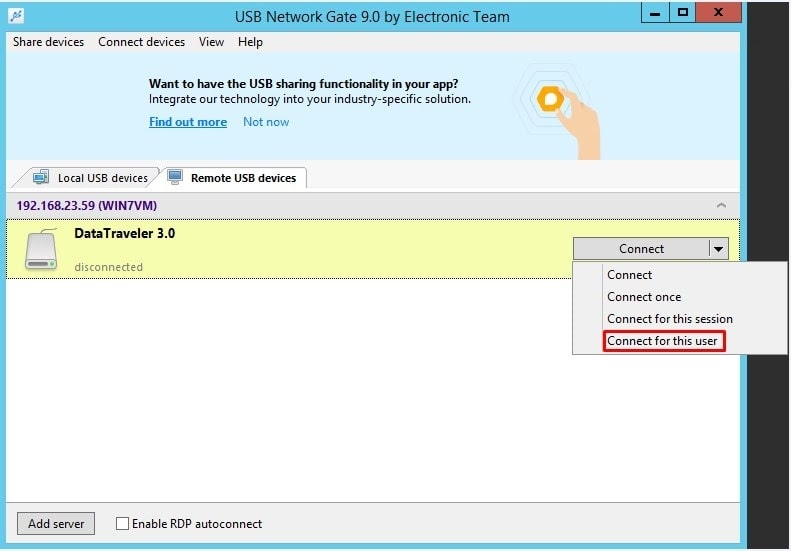
Puoi anche farlo dal menu principale. Selezionare Connetti dispositivi> Connetti per questo utente
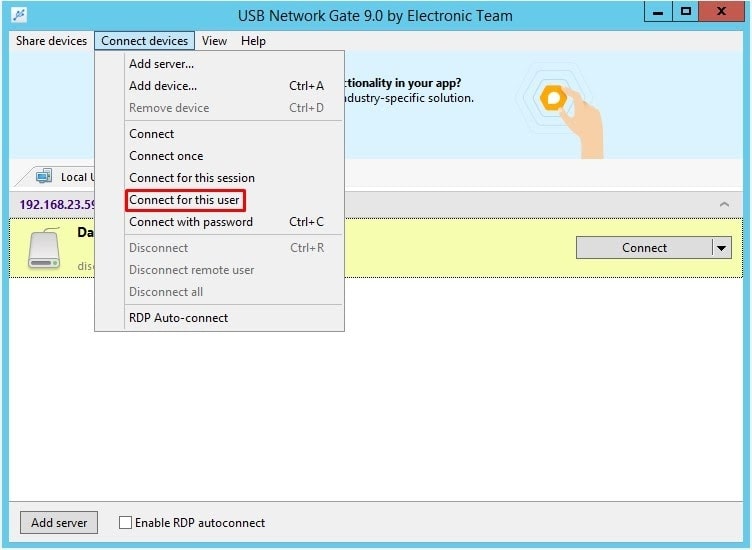
Una volta completata l'installazione, il nome dell'utente autorizzato verrà visualizzato accanto al nome del dispositivo nell'elenco dei dispositivi.
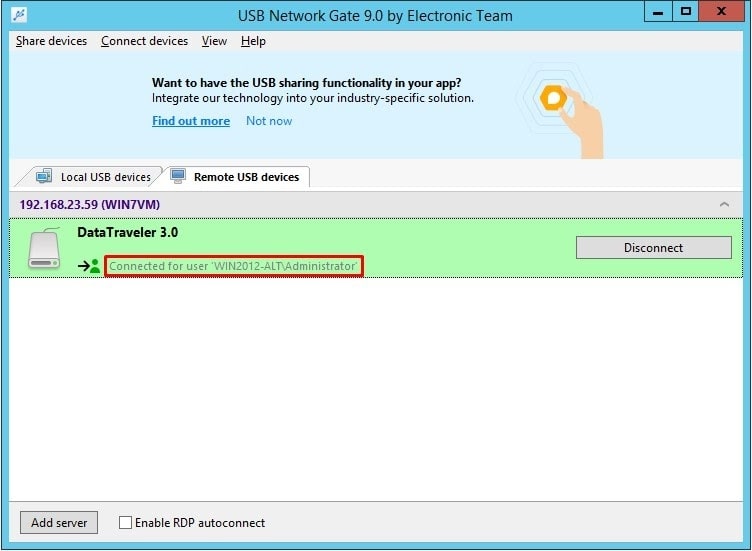
Nota: Se si tenta di configurare il client selezionando una delle opzioni "Connetti per questa sessione" o "Connetti per questo utente" ma non sono stati installati i componenti di isolamento del dispositivo USB Network Gate richiesti, verrà visualizzato il sistema "Errore di connessione" messaggio che avvisa di conseguenza con l'opzione di installare i componenti. È necessario installare i componenti per utilizzare la funzionalità.
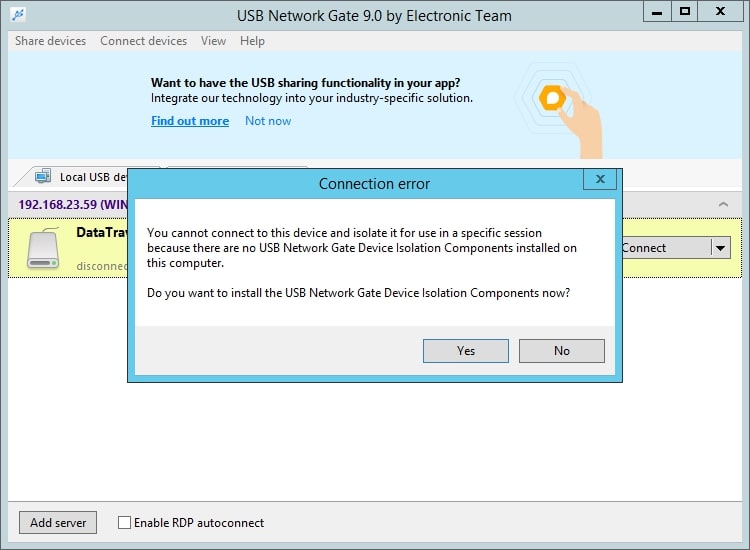
Nota: USB Network Gate supporta una vasta gamma di dispositivi USB, inclusi, a titolo esemplificativo, unità flash USB, dischi rigidi esterni, stampanti, scanner, fotocamere ecc.
La tua configurazione è ora completa. Il dispositivo USB isolato sarà ora accessibile solo all'account utente autorizzato. Il dispositivo non verrà visualizzato nell'elenco dei dispositivi quando nessun altro utente accede al computer condiviso.
Impostazione dell'isolamento del dispositivo in una sessione di Desktop remoto
L'opzione alternativa fornita da USB Network Gate è quella di isolare i dispositivi nelle sessioni desktop remote.
Isolamento per sessione consente di assegnare un dispositivo USB a una sessione desktop remoto specifica. Finché la sessione autorizzata è aperta, il dispositivo condiviso collegato è accessibile. Qualsiasi altra sessione semplicemente non vedrà il dispositivo collegato.
Passaggi per abilitare l'isolamento del dispositivo USB per sessione:
Seguire i passaggi da 1 a 5 elencati sopra per l'isolamento per utente
Quindi fare clic su "Connetti" e selezionare l'opzione "Connetti per questa sessione" dall'elenco a discesa.
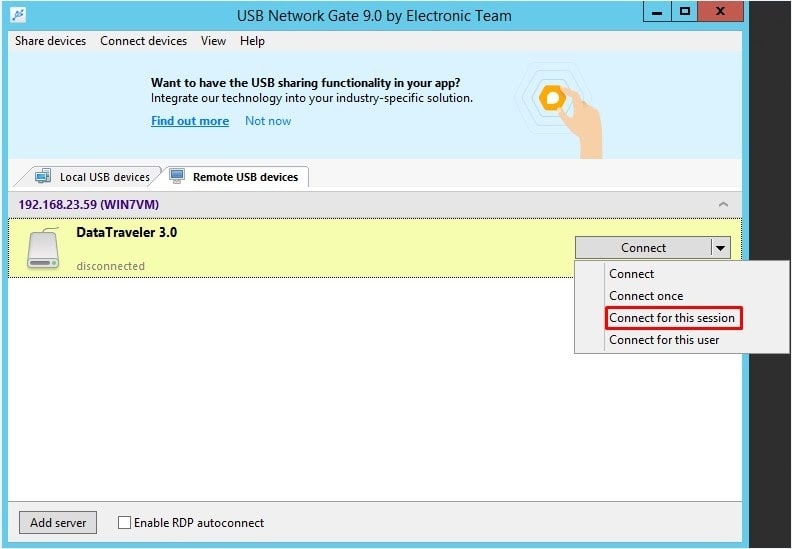
Puoi anche accedere all'opzione "Connetti per questa sessione" direttamente dal menu principale - Connetti dispositivi> Connetti per questa sessione
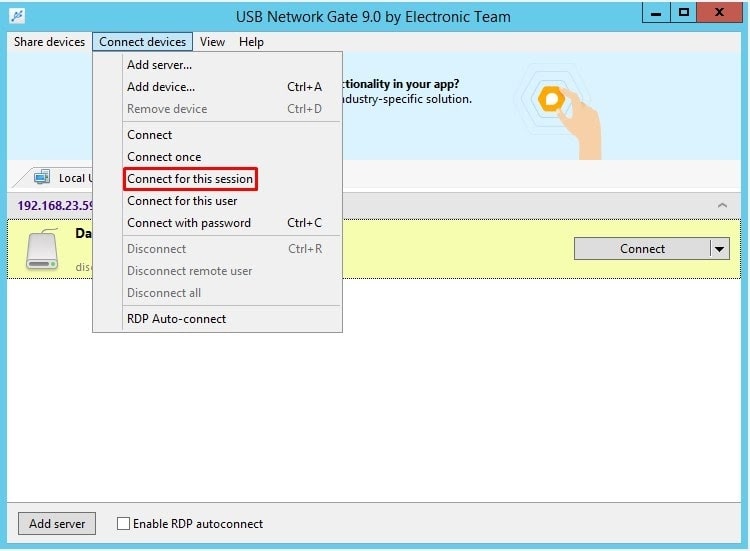
Nota: Noterai un'opzione "Abilita connessione automatica" nella schermata di configurazione. Questa opzione non è disponibile per una connessione di isolamento per sessione. Una volta completata l'installazione, il nome della sessione autorizzata verrà visualizzato accanto al nome del dispositivo.
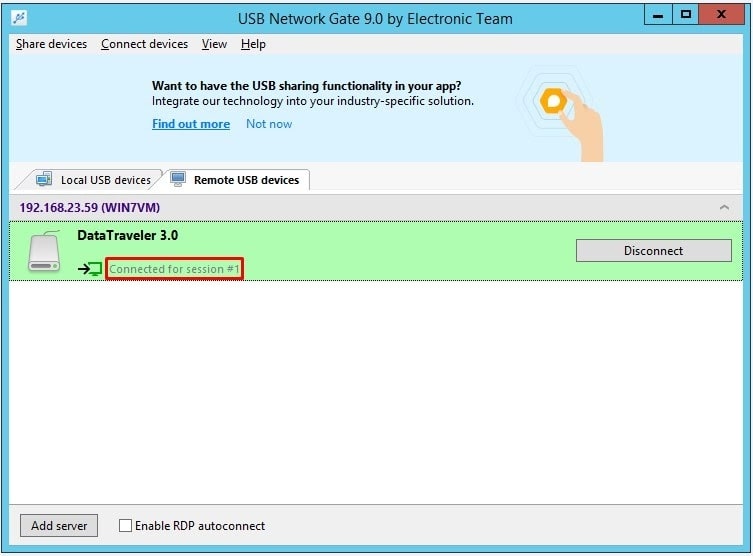
Al termine della sessione autorizzata, il dispositivo si disconnetterà dal computer client e non sarà più accessibile.
Nota: Se un utente ha più sessioni aperte contemporaneamente, il dispositivo sarà accessibile solo nella sessione autorizzata.
Il dispositivo è ora condiviso correttamente e isolato da accessi non autorizzati.